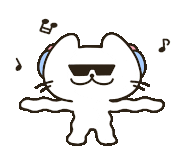윈도우 공유 폴더로 아이폰 파일 간편하게 옯기기
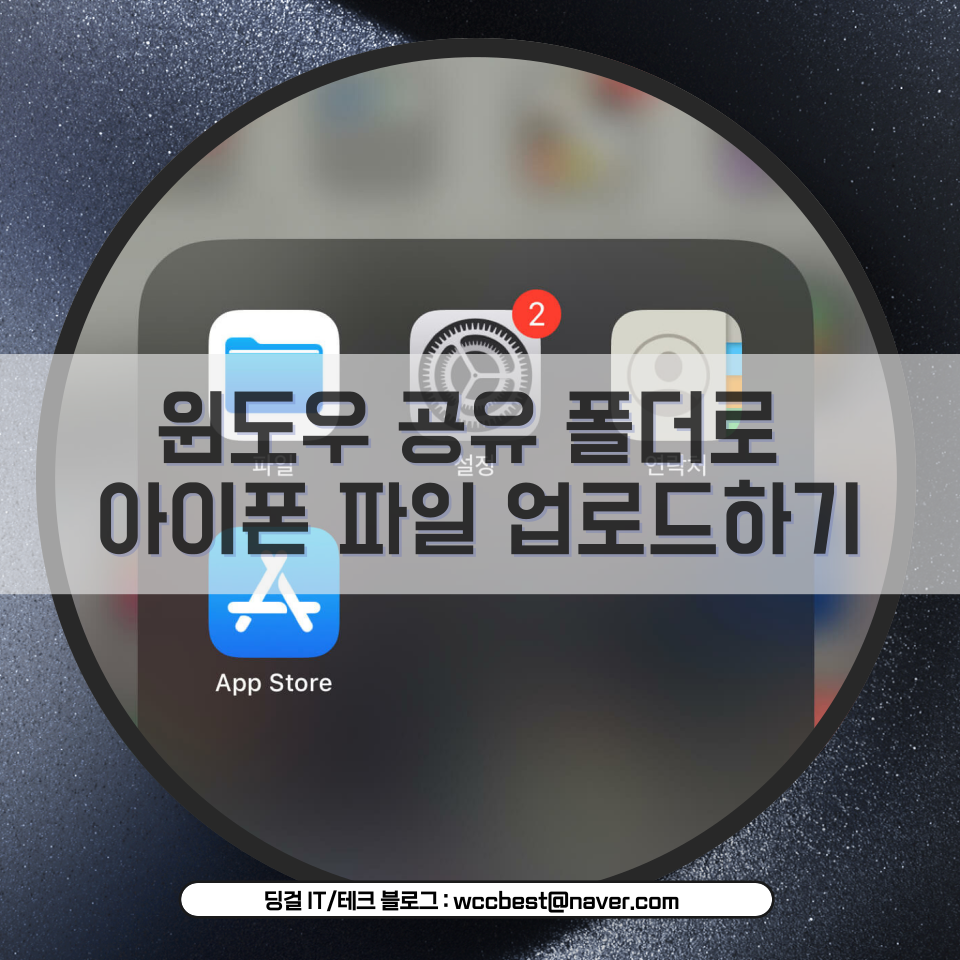
안녕하세요 딩걸입니다!
아이폰 사용자라면 누구나 한 번쯤 겪었을 법한 고민, 바로 파일 전송이 번거롭다는 단점이 있습니다. USB 케이블 연결, 메일 첨부, 클라우드 서비스 이용 등 다양한 방법이 있지만, 각각의 방법은 장단점이 존재하며 불편함을 느끼기도 합니다. 하지만 윈도우 공유 폴더만 있다면 마치 마법처럼 윈도우 PC와 아이폰이 하나 되어, 번거로운 과정 없이 파일을 옯기고 관리할 수 있는 팁을 알려드리겠습니다.
윈도우 공유 폴더 설정
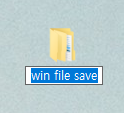
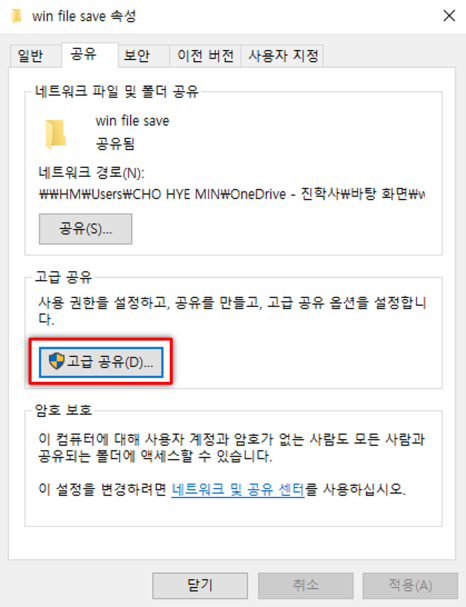
설정 시작하기 전에 3가지 준비물이 필요합니다.
- [jd
- [jd
윈도우 PC
- [jd
윈도우 PC
윈도우 PC
- [jd
아이폰
아이폰
- [jd
동일한 네트워크 연결 (무선 또는 유선)
동일한 네트워크 연결 (무선 또는 유선)
이렇게 다 준비가 되면 공유 폴더를 설정을 알아볼게요.
1. 윈도우 PC에서 공유하고 싶은 폴더를 선택하거나 생성합니다. 폴더 이름은 영어로 만들어주세요.
2. 마우스 오른쪽 버튼을 클릭하고 "속성"을 선택합니다.
3. "공유" 탭으로 이동하여 고급 공유를 선택합니다.
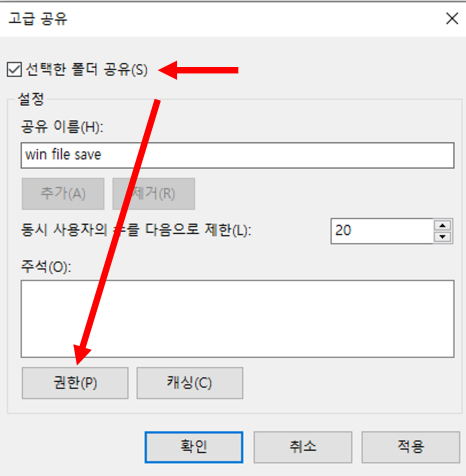
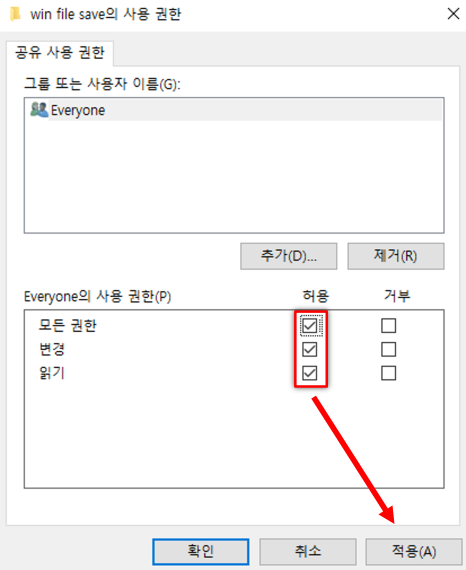
4. 고급 공유에서 "선택한 폴더 공유"를 체크합니다.
5. 권한 설정을 들어가서 사용 권한을 허용으로 선택하고 적용합니다.
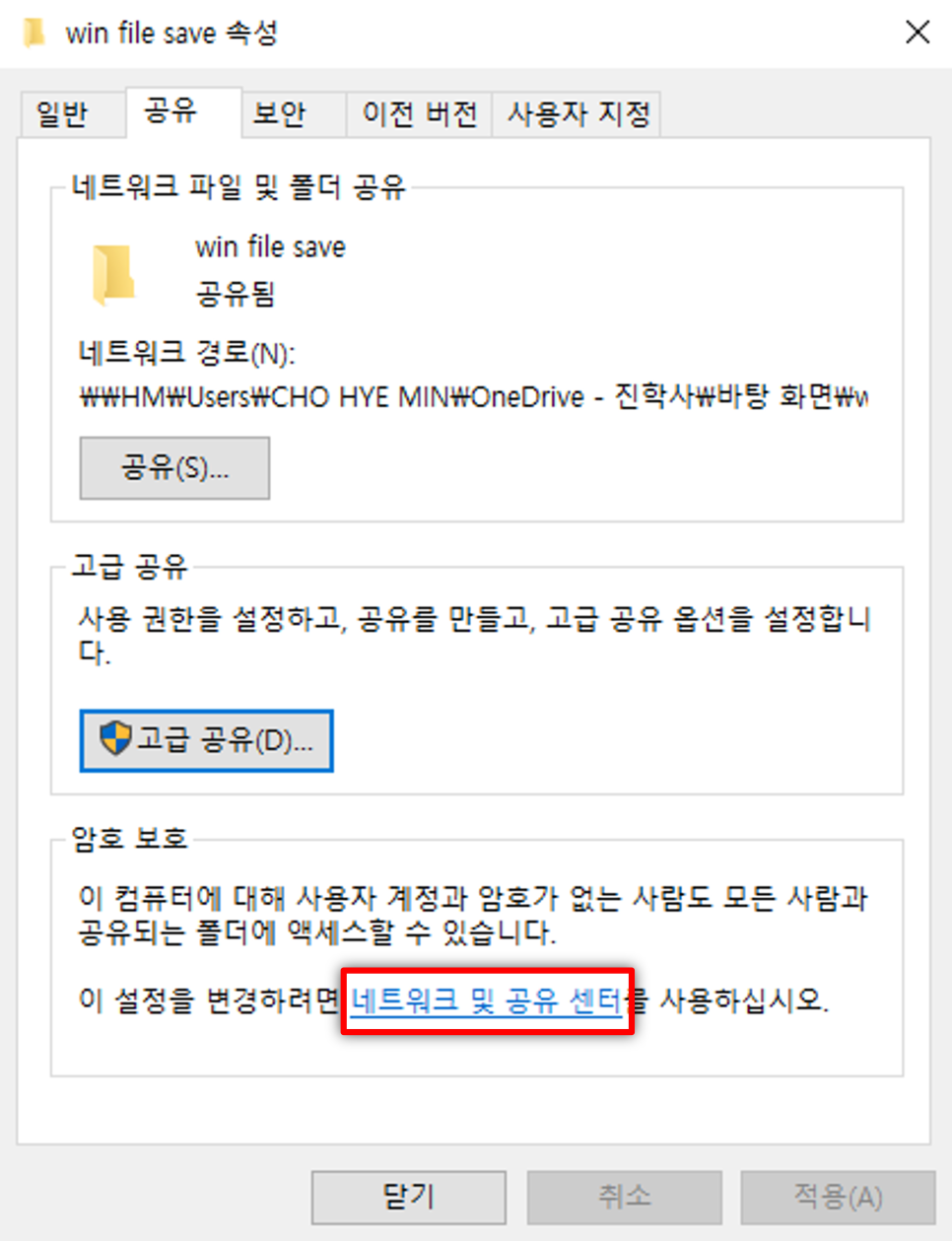
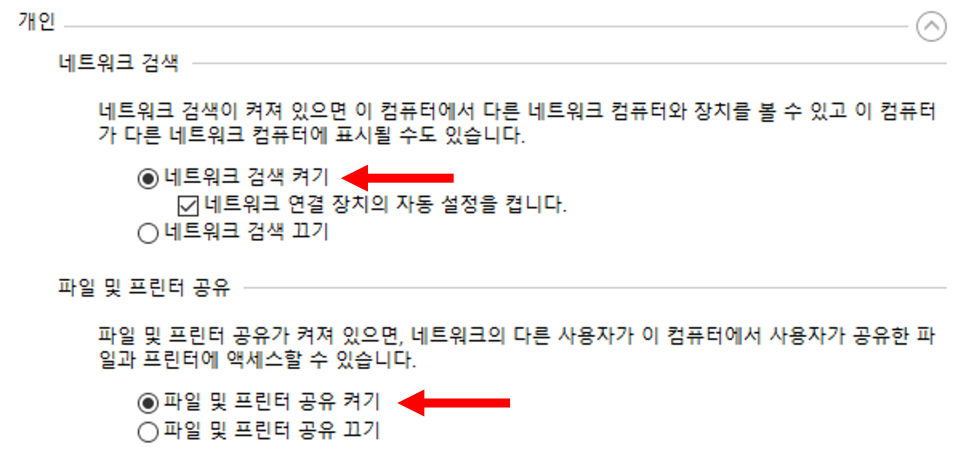
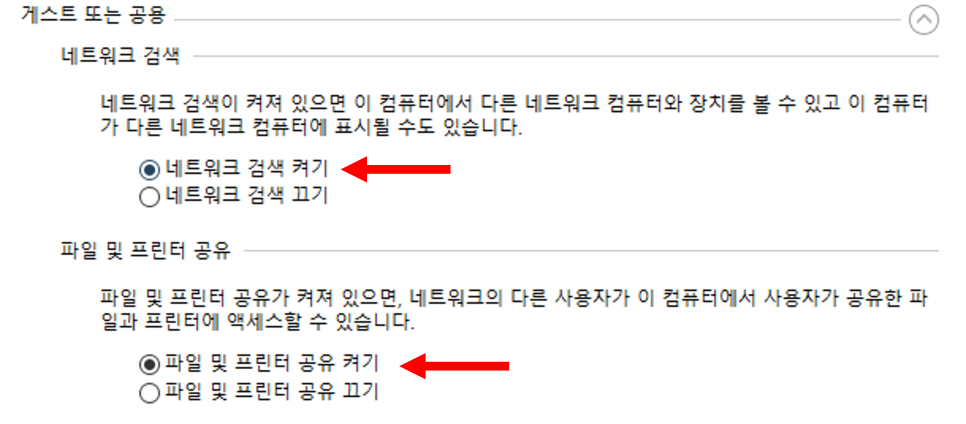
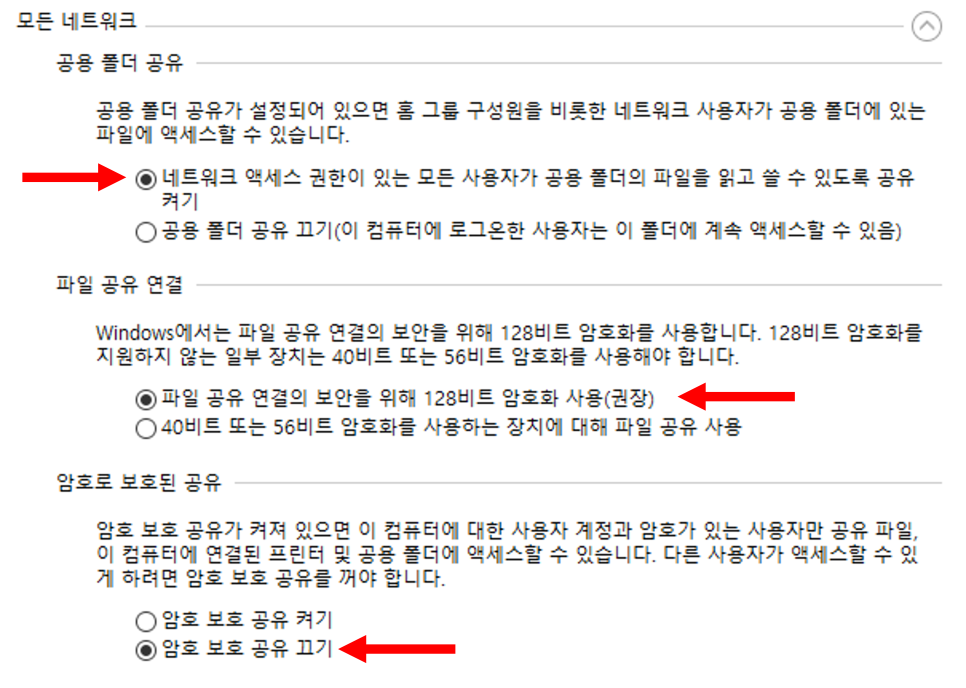
6. 다시 공유 매뉴에서 "네트워크 및 공유 센터"를 선택합니다.
7. 사진에 기재된 항목을 체크합니다.
윈도우 네트워크 IP 주소와 사용자 정보 확인하기
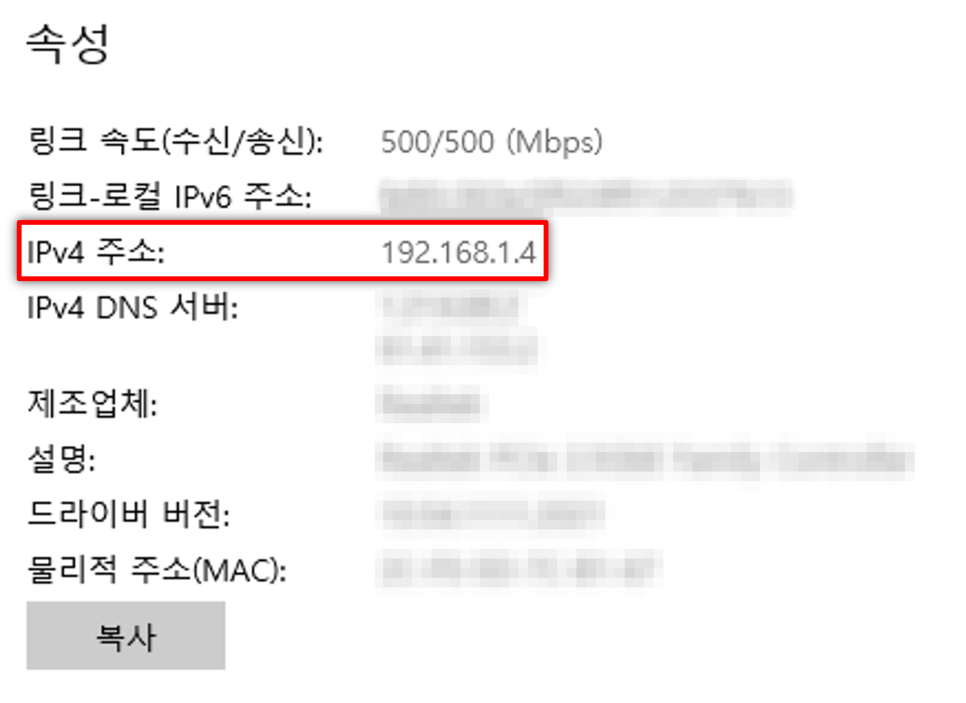
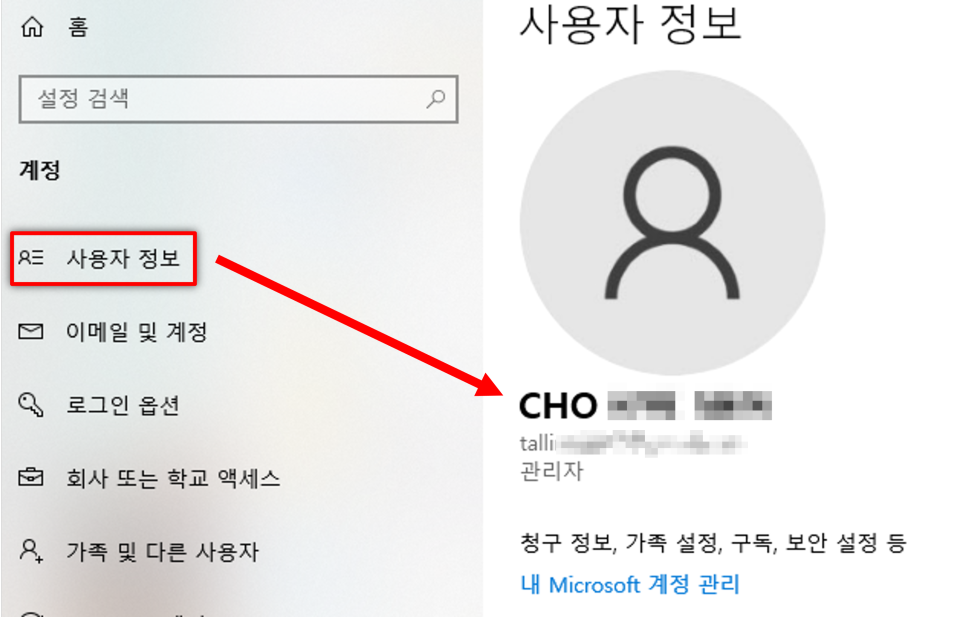
아이폰 공유폴더를 설정하기 위해서는 윈도우 IP주소와 사용자 정보를 알아야 합니다.
- [jd
윈도우 설정 >네트워크 및 인터넷 > 인터넷 속성에 들어가서 "IPv4" 주소를 복사합니다.
윈도우 설정 >네트워크 및 인터넷 > 인터넷 속성에 들어가서 "IPv4" 주소를 복사합니다.
- [jd
윈도우 설정 > 계정 > 사용자 정보 들어가서 윈도우 아이디를 복사합니다.
윈도우 설정 > 계정 > 사용자 정보 들어가서 윈도우 아이디를 복사합니다.
아이폰 공유폴더 저장하기
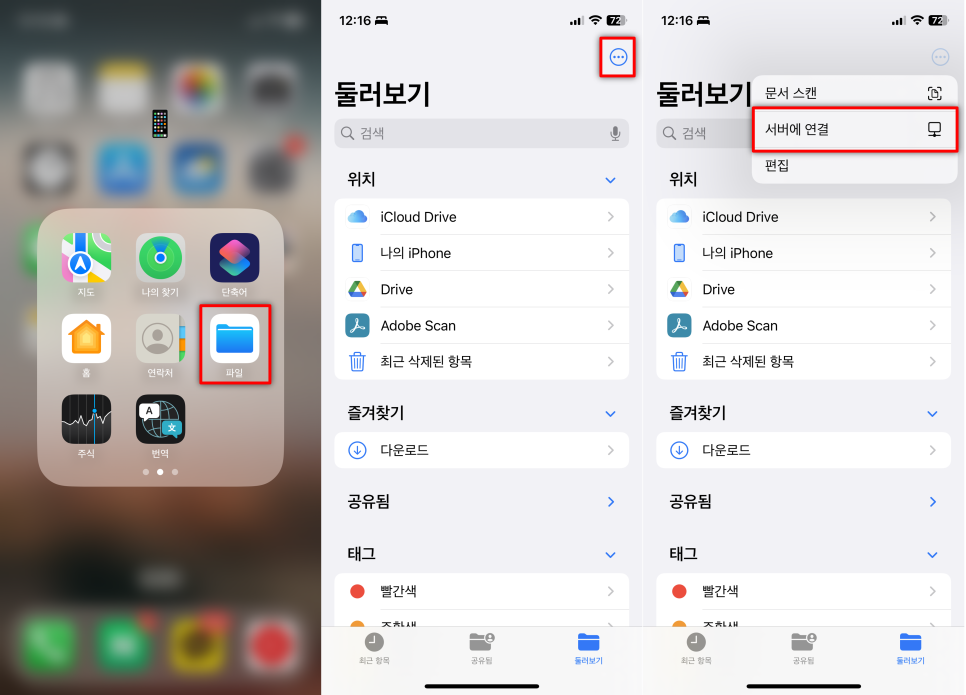
- [jd
아이폰에서 "파일" 앱을 실행합니다.
아이폰에서 "파일" 앱을 실행합니다.
- [jd
화면 하단의 '둘러보기" 탭을 선택합니다.
화면 하단의 '둘러보기" 탭을 선택합니다.
- [jd
오른쪽 상단 "더 보기" 선택하고 "서버에 연결"을 클릭합니다
오른쪽 상단 "더 보기" 선택하고 "서버에 연결"을 클릭합니다
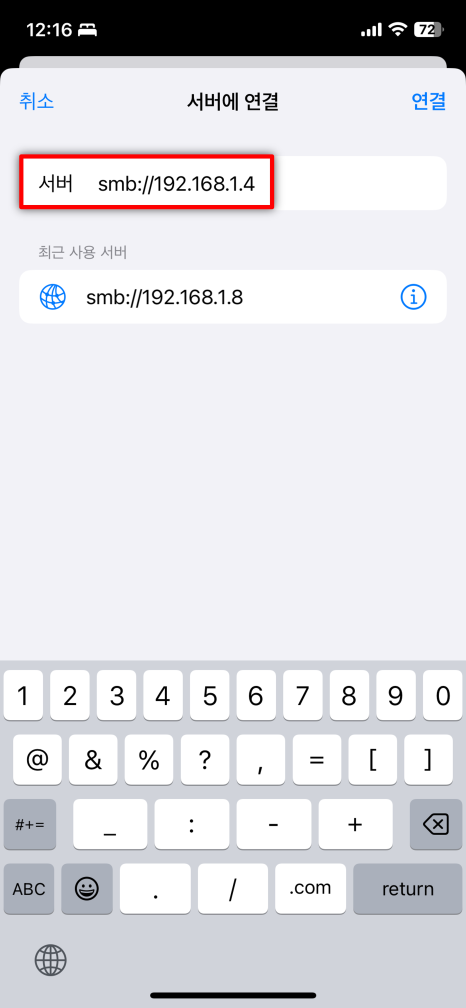
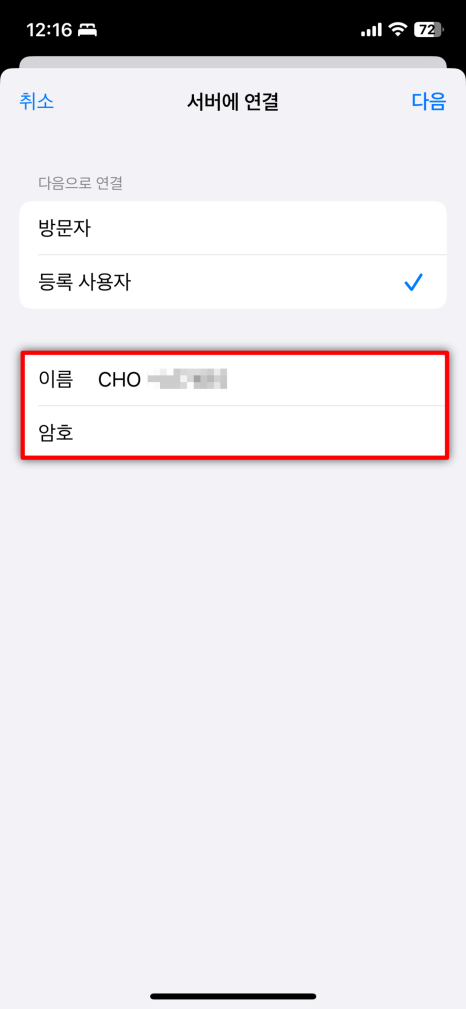
4. 서버의 "IPv4"주소를 입력하고 연결을 누릅니다. 주소 앞에 "smb://" 붙혀주세요.
5. "등록 사용자"를 선택하고, 윈도우 사용자 이름과 암호를 입력합니다. (암호는 로그인 비밀번호입니다)
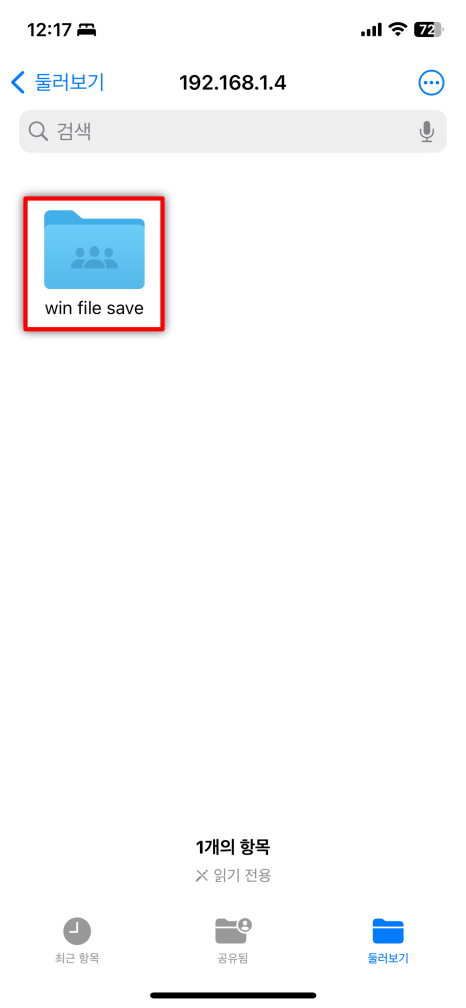
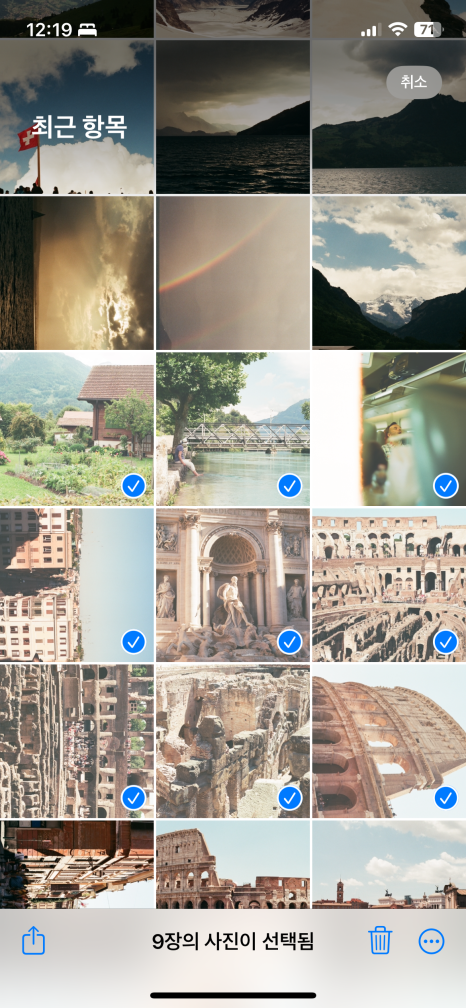
모든 설정을 마무리하면 해당 IP주소에 윈도우 공유폴더가 보일꺼에요. 원하는 사진을 윈도우로 공유하고 싶으면 사진첩에 원하는 사진을 선택하고.
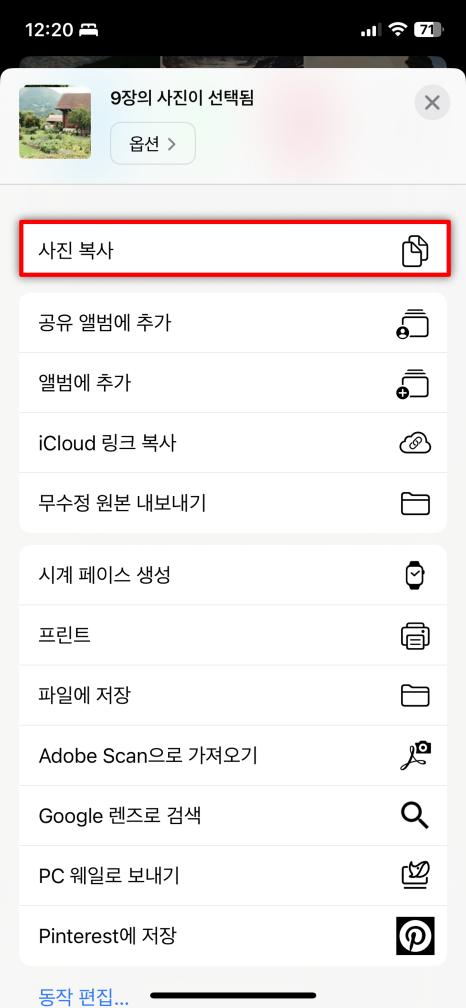
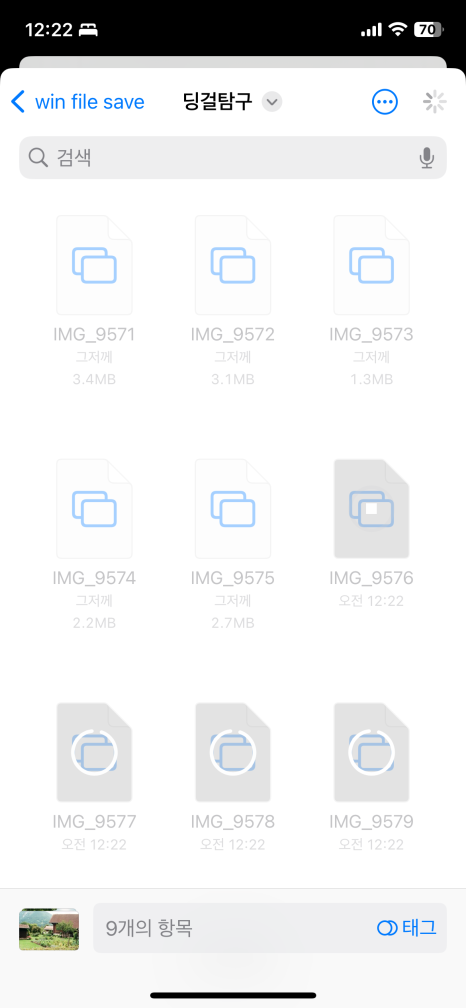
사진 복사를 해서 공유폴더에 붙여놓기를 하면 실시간으로 공유가 가능합니다.
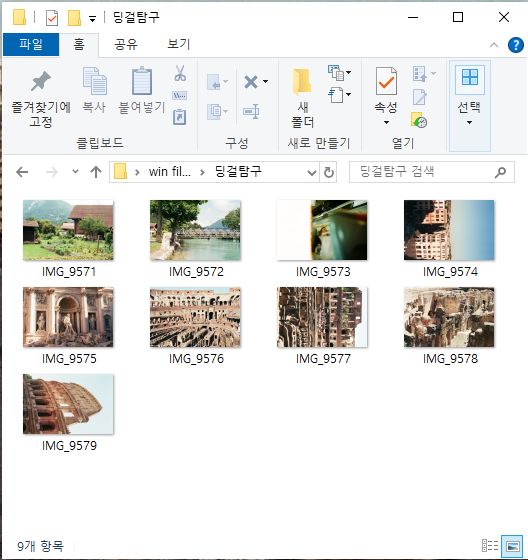
윈도우 공유 폴더를 활용하면 아이폰 파일 관리가 훨씬 편리해집니다. 위에 소개된 방법을 참고하여 윈도우 공유 폴더를 설정하고 아이폰 파일을 간편하게 옯겨보세요!

그럼 오늘은 여기까쥐~
공감과 댓글은 큰 힘이 됩니다❤